10 najboljših popravkov za Roblox, ki se ne zažene v sistemu Windows
Miscellanea / / November 18, 2023
Roblox je priljubljena spletna igralna platforma, ki je ustvarjalna in poglobljena. Odličen je za igranje iger s prijatelji, ustvarjanje iger ter druženje s prijatelji in drugimi podobno mislečimi posamezniki. Vendar pa boste morda imeli težave pri izvajanju teh stvari, če se Roblox ne zažene ali se ob zagonu v računalniku z operacijskim sistemom Windows 10 ali 11 nenehno zruši.

Razlogov je lahko več, vključno s slabo internetno povezavo, težavami na strani strežnika, poškodovanimi podatki in še več. Spodaj vas bomo popeljali skozi vse možne rešitve za ponovno nemoteno delovanje Robloxa.
1. Preverite internetno povezavo
Roblox potrebuje aktivno internetno povezavo za nalaganje iger in pridružitev strežnikom, zato lahko počasna ali nedosledna omrežna povezava povzroči, da Roblox med odpiranjem naleti na napake. Zato je vaš prvi korak, da izključite kakršne koli težave z internetno povezavo.
Odprite brskalnik in izvedite hiter test hitrosti interneta. Če imate težave z internetom, preklopite na drugo povezavo in poskusite znova odpreti Roblox.
2. Dovolite Roblox prek požarnega zidu Windows
Tudi če ima vaš računalnik aktivno internetno povezavo, je Roblox morda ne bo mogel uporabljati, če ga požarni zid Windows blokira. Če želite to popraviti, morate Robloxu omogočiti zagon skozi požarni zid Windows s temi koraki:
Korak 1: Pritisnite bližnjico na tipkovnici Windows + S, da odprete iskalni meni. Vtipkaj dovoli aplikaciji prek požarnega zidu Windows in pritisnite Enter.

2. korak: Kliknite gumb Spremeni nastavitve.
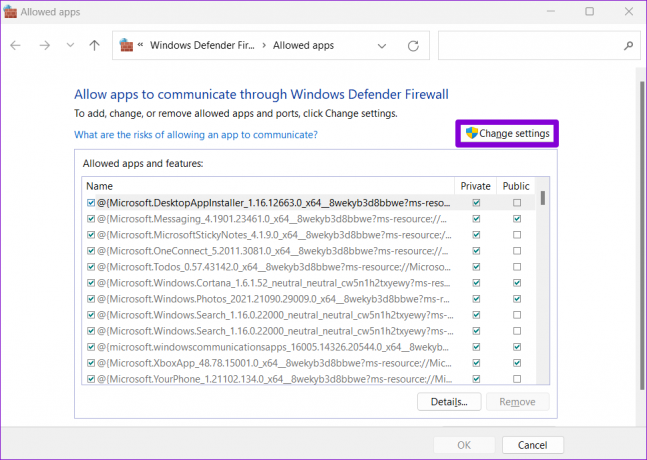
3. korak: Izberite Da, ko se prikaže poziv za nadzor uporabniškega računa (UAC).

4. korak: Poiščite Roblox na seznamu in izberite potrditveni polji Zasebno in Javno poleg njega. Nato kliknite V redu.
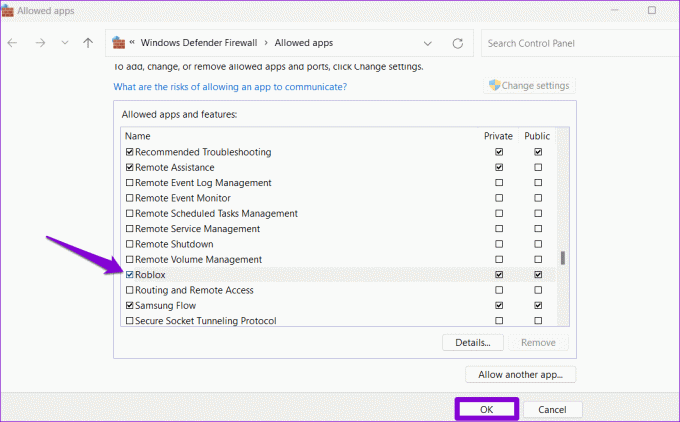
3. Popolnoma zaprite Roblox in poskusite znova
Včasih imajo lahko aplikacije in igre v računalniku z operacijskim sistemom Windows težave pri odpiranju, zaradi česar se ne odzivajo. V večini primerov lahko te težave odpravite z zapiranjem in ponovnim odpiranjem aplikacije.
Pritisnite bližnjico na tipkovnici Control + Shift + Escape, da odprete upravitelja opravil. Na zavihku Procesi izberite Roblox in kliknite možnost Končaj opravilo.

Poskusite odpreti Roblox in preverite, ali deluje po pričakovanjih.
4. Pravilni sistemski datum in čas
Če imate računalnik z operacijskim sistemom Windows nastavljen na napačen datum ali čas, lahko Robloxu preprečite komunikacijo s strežniki, kar povzroči takšne težave. Da bi se temu izognili, je najbolje, da omogočite funkcijo samodejnega datuma in ure v sistemu Windows.
Korak 1: Pritisnite bližnjico na tipkovnici Windows + I, da odprete aplikacijo Nastavitve. V zavihku Čas in jezik izberite možnost Datum in čas.

2. korak: Omogočite preklop poleg možnosti Samodejna nastavitev časa.

5. Izklopite nastavitve proxyja
Drug razlog, zakaj se Roblox nepričakovano ne odpre ali zapre, je, če obstaja težava z nastavitvami proxyja v sistemu Windows. Če želite preveriti to možnost, poskusite izklopiti vse nastavitve proxyja v sistemu Windows in preverite, ali deluje.
Korak 1: Pritisnite bližnjico na tipkovnici Windows + I, da zaženete aplikacijo Nastavitve. V zavihku Omrežje in internet kliknite Proxy.

2. korak: Izklopite vse nastavitve proxyja.

6. Preverite stanje strežnika Roblox
Roblox lahko včasih naleti na težave s strežnikom, ki lahko preprečijo zagon ali povzročijo zrušitev v sistemu Windows. Roblox ima posebno stran s statusom storitve, ki jo lahko obiščete, da dobite informacije v realnem času o morebitnih izpadih strežnika.
Preverite stanje strežnika Roblox

Če pride do izpada, počakajte, da podjetje na koncu reši težavo, nato pa poskusite odpreti Roblox.
7. Popravite ali ponastavite Roblox
Windows 10 in 11 vključujeta priročen funkcija popravila aplikacije ki vam lahko pomaga odpraviti pogoste težave z vašimi aplikacijami. Lahko ga poskusite uporabiti za popravilo Robloxa in preverite, ali bo s tem deloval.
Korak 1: Pritisnite bližnjico na tipkovnici Windows + S, da odprete iskalni meni. Vrsta Roblox v polju in izberite Nastavitve aplikacije.

2. korak: Kliknite gumb Popravi. Ko je postopek končan, morate poleg njega videti kljukico.
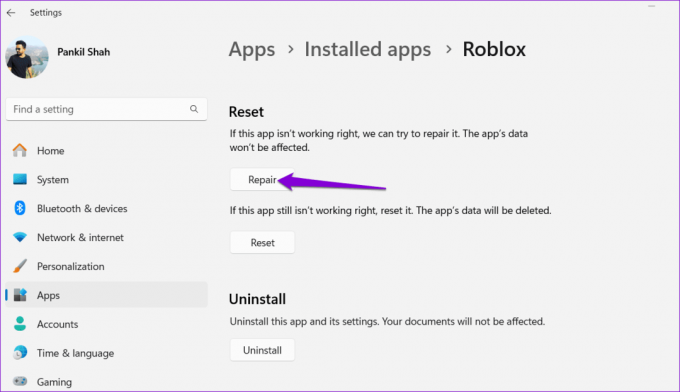
Če težava ostaja, lahko poskusite ponastaviti Roblox iz istega menija. To bo izbrisalo vse podatke aplikacije, odstranilo vse problematične datoteke in omogočilo nemoteno delovanje Robloxa.
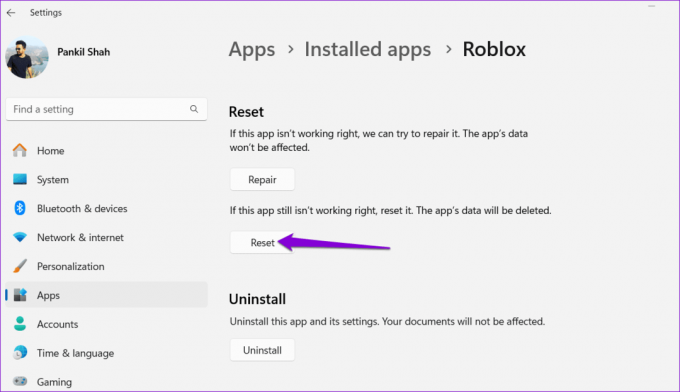
8. Posodobite aplikacijo
Kot katera koli druga aplikacija tudi Roblox prejema redne posodobitve, vključno z novimi funkcijami, popravki napak in izboljšavami delovanja. Iz trgovine Microsoft Store lahko namestite vse čakajoče posodobitve za Roblox in preverite, ali to odpravlja vašo težavo.
Roblox za Windows
9. Zapri predpomnilnik brskalnika in piškotke
Ali imate težave z odpiranjem Robloxa iz brskalnika? To se lahko zgodi, če je obstoječi predpomnilnik brskalnika poškodovan ali nedostopen. Poskusite lahko počistiti podatke brskalnika, da vidite, ali vam to povrne možnost odpiranja Robloxa iz brskalnika.
Če želite počistiti predpomnilnik brskalnika v brskalniku Chrome ali Edge, pritisnite bližnjico na tipkovnici Control + Shift + Delete, da odprete ploščo »Počisti podatke brskanja«. V spustnem meniju pod možnostjo Časovni razpon izberite Ves čas.
Potrdite polje »Predpomnjene slike in datoteke« in pritisnite gumb Počisti podatke.

Podobno lahko počistite predpomnilnik v Safariju, Firefoxin tudi druge brskalnike.
10. Poskusite z drugim brskalnikom
Druga stvar, ki jo lahko storite, je, da poskusite odpreti Roblox z drugim brskalnikom. To bi vam moralo pomagati ugotoviti, ali je težava specifična za brskalnik, ki ga trenutno uporabljate. Če lahko Roblox odprete brez težav v drugih brskalnikih, boste morda morali ponastaviti brskalnik, ki ste ga uporabljali prej, da odpravite težavo.
Vrnite se v igro
Roblox je zabavna in igra, dokler se ne obnaša napačno, noče zagnati ali se zruši na vašem računalniku z operacijskim sistemom Windows 10 ali 11. Upamo, da je eden ali več zgornjih predlogov rešilo osnovno težavo in obnovilo vaš dostop do Robloxa.
Nazadnje posodobljeno 13. oktobra 2023
Zgornji članek lahko vsebuje pridružene povezave, ki pomagajo pri podpori Guiding Tech. Vendar to ne vpliva na našo uredniško integriteto. Vsebina ostaja nepristranska in verodostojna.

Napisal
Pankil je gradbeni inženir, ki je postal svobodni pisatelj iz Ahmedabada v Indiji. Od svojega prihoda v Guiding Tech leta 2021 se pri Guiding Tech poglobi v svet navodil in vodnikov za odpravljanje težav v sistemih Android, iOS, Windows in spletu. Ko mu čas dopušča, piše tudi na MakeUseOf in Techwiser. Poleg svoje na novo odkrite ljubezni do mehanskih klaviatur je tudi discipliniran ljubitelj hoje in še naprej načrtuje svoja mednarodna potovanja z ženo.



